3. Utilizando Python no Windows¶
Este documento pretende dar uma visão geral do comportamento específico do Windows que você deve conhecer quando fores utilizar o Python no sistema operacional Microsoft Windows.
3.1. Instalando o Python¶
Diferente da maioria dos sistemas e serviços Unix, o Windows não inclui uma instalação suportada do Python. Para deixar o Python disponível, o time CPython compilou os instaladores do Windows (pacotes MSI) com cada versão por vários anos. Esses instaladores têm a intenção primária de adicionar uma instalação de Python por usuário, com o interpretador e as bibliotecas núcleo sendo utilizadas por um único usuário. O instalador também é capaz de instalar para todos os usuários de uma única máquina, e um arquivo ZIP separado está disponível para distribuições locais de aplicação.
3.1.1. Versões Suportadas¶
Como especificado na PEP 11, uma versão Python suporta apenas uma plataforma Windows enquanto a Microsoft considera a plataforma sob suporte extendido. Isso significa que o Python 3.6 suporta Windows Vista ou superiores. Se você requer suporte à Windows XP, então por favor instale o Python 3.4.
3.1.2. Etapas de Instalação¶
Quatro instaladores Python 3.6 estão disponíveis para download - dois de cada para as versões 32-bit e 64-bit do interpretador. O instalador web é um download inicial menor, e ele irá automaticamente fazer o download dos componentes solicitados na medida do necessário. O instalador offline inclui os componentes necessários para uma instalação padrão e requer apenas uma conexão de internet para recursos opcionais. Veja Instalando Sem Download para outras formas de evitar o download durante a instalação.
Após iniciar o instalador, uma de duas opções deve ser selecionada:
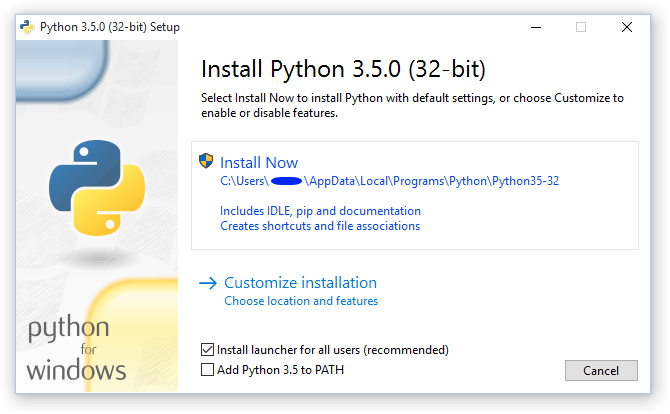
Se você selecionar “Install Now”:
Você não precisará ser um administrador (a menos que uma atualização de sistema para a Biblioteca em Tempo de Execução C seja necessária ou que você instale o Inicializador Python para Windows para todos os usuários)
Python será instalado dentro do seu diretório de usuário
O Inicializador Python para Windows será instalado de acordo com a opção ao final da primeira página
A biblioteca padrão, a suíte de testes, o inicializador e o pip serão instalados
Se selecionado, o diretório de instalação será adicionado no seu
PATHAtalhos serão visíveis apenas para o usuário atual
Selecionando “Customize installation” irá permitir que você selecione os recursos a serem instalados, o local da instalação e outras opções ou ações pós-instalação. Para instalar símbolos de depuração ou binários, você precisará usar essa opção.
Para realizar uma instalação para todos os usuários, você deve selecionar “Customize installation”. Neste caso:
Você pode ser solicitado a providenciar credenciais administrativas ou aprovação
Python será instalado dentro do diretório Program Files
O Inicializador Python para Windows será instalado dentro do diretório Windows
Recursos opcionais podem ser selecionados durante a instalação
A biblioteca padrão pode ser pré-compilada em bytecode
Se selecionado, o diretório de instalação será adicionado ao
PATHdo sistemaAtalhos estão disponíveis para todos os usuários
3.1.3. Removendo a limitação do MAX_PATH¶
O Windows historicamente tem limitado os comprimentos dos caminhos de arquivos em 260 caracteres. Isso significava que caminhos maiores que isso não seriam resolvidos e resultariam em erros.
Nas últimas versões do Windows, essa limitação pode ser expandida para aproximadamente 32.000 caracteres. Seu administrador irá precisar ativar a política de grupo “Enable Win32 long paths”, ou definir um valor de registro HKEY_LOCAL_MACHINE\SYSTEM\CurrentControlSet\Control\FileSystem@LongPathsEnabled para 1.
Isso permite que a função open(), o módulo os e a maior parte das outras funcionalidades de caminho aceitem e retornem caminhos maiores que 260 caracteres quando usando strings. (O uso de bytes como caminhos está descontinuado no Windows, e esse recurso não está disponível quando usando bytes.)
Após alterar a opção acima, nenhuma configuração adicional é necessária.
Alterado na versão 3.6: Suporte para caminhos longos foi ativado no Python.
3.1.4. Instalando sem UI¶
Todas as opções disponíveis na IU do instalador também podem ser especificadas a partir da linha de comando, permitindo que instaladores por script repliquem uma instalação em várias máquinas sem interação do usuário. Essas opções também podem ser definidas sem suprimir a IU para alterar alguns dos padrões.
Para esconder completamente a IU do instalador e instalar o Python silenciosamente, passe a opção /quiet. Para pular a interação de usuário mas ainda exibir o progresso e os erros, passe a opção /passive. A opção /uninstall pode ser passada para imediatamente começar a remover o Python - nenhuma confirmação será exibida.
Todas as outras opções são passadas como nome=valor, onde o valor é usualmente 0 para desabilitar o recurso, 1 para ativar o recurso, ou um caminho. A lista completa de opções disponíveis é mostrada abaixo.
Name (nome) |
Description (descrição) |
Default (padrão) |
|---|---|---|
InstallAllUsers (Instalar para Todos usuários) |
Execute uma instalação em todo o sistema. |
0 |
TargetDir (Diretório Alvo) |
O diretório de instalação |
Selecionado com base em “Instalar para Todos os Usuários” |
DefaultAllUsersTargetDir (Diretório de Destino Padrão para Todos os usuários) |
O diretório de instalação padrão para instalações de todos os usuários |
|
DefaultJustForMeTargetDir (Diretório Alvo Padrão Apenas Para Mim) |
O diretório de instalação padrão para instalações just-for-me |
|
DefaultCustomTargetDir (Diretório de destino personalizado padrão) |
Diretório de instalação personalizado padrão exibido na interface do usuário |
(vazio) |
AssociateFiles (Arquivos Associados) |
Criar associações de arquivos se o launcher também estiver instalado. |
1 |
CompileAll (Compilar Tudo) |
Compile todos os arquivos |
0 |
PrependPath (path a ser percorrido) |
Adicione o diretório de instalação e o de Scripts para |
0 |
Shortcuts (atalhos) |
Crie atalhos para o intérprete, documentação e IDLE se instalado. |
1 |
Include_doc |
Install Python manual (Instalação Manual do Python) |
1 |
Include_debug (Incluir o Modo de Depuração) |
Instalar binários de Depuração |
0 |
Include_dev |
Instalar cabeçalhos e bibliotecas de desenvolvedores |
1 |
Include_exe |
Instalar |
1 |
Include_launcher |
Instalar Inicializador Python para Windows. |
1 |
InstallLauncherAllUsers |
Instalar para Inicializador Python para Windows todos os usuários. |
1 |
Include_lib |
Instalar biblioteca padrão e módulos de extensão |
1 |
Include_pip |
Instale o pacote pip e setuptools |
1 |
Include_symbols |
Instalar símbolos de depuração (*.pdb) |
0 |
Include_tcltk |
Instale o suporte Tcl/Tk e o IDLE |
1 |
Include_test |
Instalar o conjunto de testes da biblioteca padrão |
1 |
Include_tools |
Instalar scripts com utilitários |
1 |
LauncherOnly |
Instala apenas o launcher. Isso substituirá a maioria das outras opções. |
0 |
SimpleInstall |
Desativar a maioria das UIs de instalação |
0 |
SimpleInstallDescription |
Uma mensagem personalizada para exibir quando a IU de instalação simplificada é usada. |
(vazio) |
Por exemplo, para instalar silenciosamente uma instalação de Python padrão e em todo o sistema, você pode usar o seguinte comando (a partir de um terminal de comando autorizado):
python-3.6.0.exe /quiet InstallAllUsers=1 PrependPath=1 Include_test=0
Para permitir que usuários instalem facilmente uma cópia do Python sem a suíte de testes, você pode fornecer um atalho com o seguinte comando. Isso irá exibir uma página inicial simplificado e bloquear a personalização:
python-3.6.0.exe InstallAllUsers=0 Include_launcher=0 Include_test=0
SimpleInstall=1 SimpleInstallDescription="Just for me, no test suite."
(Observe que omitir o inicializador também omite associações de arquivos, e só é recomendado para instalações por usuários quando também existe uma instalação por todo o sistema que inclui o inicializador.)
As opções listadas acima também podem ser fornecidas em um arquivo chamado unattend.xml juntamente com o executável. Esse arquivo especifica uma lista de opções e valores. Quando um valor é fornecido como um atributo, ele será convertido para um número se possível. Valores fornecidos como elementos de texto são sempre deixados como strings. Esse arquivo de exemplo define as mesmas opções que o exemplo anterior:
<Options>
<Option Name="InstallAllUsers" Value="no" />
<Option Name="Include_launcher" Value="0" />
<Option Name="Include_test" Value="no" />
<Option Name="SimpleInstall" Value="yes" />
<Option Name="SimpleInstallDescription">Just for me, no test suite</Option>
</Options>
3.1.5. Instalando Sem Download¶
Como alguns recursos do Python não estão inclusos no download inicial do instalador, selecionar esses recursos pode exigir uma conexão com a internet. Para evitar isso, todos os possíveis componentes podem ser baixados sob demanda para criar um layout completo que não irá precisar de uma conexão de internet independentemente dos recursos selecionados. Note que este download pode ser maior que o necessário, mas onde um grande número de instalações serão realizadas é bem útil ter uma cópia em cache local.
Execute the following command from Command Prompt to download all possible
required files. Remember to substitute python-3.6.0.exe for the actual
name of your installer, and to create layouts in their own directories to
avoid collisions between files with the same name.
python-3.6.0.exe /layout [optional target directory]
Você também pode especificar a opção /quiet para esconder o acompanhamento de progresso.
3.1.6. Modificando uma instalação¶
Uma vez que o Python foi instalado, você pode adicionar ou remover recursos através da ferramenta Programas e Recursos que é parte do Windows. Selecione o registro do Python e escolha “Uninstall/Change” para abrir o instalador no modo de manutenção.
“Modify” permite que você adicione ou remova recursos modificando as caixas de entrada - caixas de entrada não modificadas não irão instalar ou remover nada. Algumas opções não podem ser modificadas dessa forma, como o diretório de instalação; para modificá-las, você precisará remover e então reinstalar o Python completamente.
“Repair” irá verificar todos os arquivos que devem ser instalados usando as configurações atuais e substituir qualquer um que tiver sido removido ou modificado.
“Uninstall” irá remover o Python completamente, com a exceção do Inicializador Python para Windows, que tem seu próprio registro nos Programas e Recursos.
3.1.7. Outras plataformas¶
Com o desenvolvimento do Python em andamento, algumas plataformas que costumavam ser suportadas anteriormente não são mais suportadas (devido à falta de usuário ou desenvolvedores). Confira a PEP 11 para detalhes de todas as plataformas não suportadas.
Windows CE ainda é suportado.
O instalador Cygwin também oferece instalação do interpretador do Python (cf. Cygwin package source, Maintainer releases)
Veja Python for Windows para informação detalhada sobre as plataformas com instaladores pré-compilados.
Ver também
- Python on XP
“7 Minutes to “Hello World!”” by Richard Dooling, 2006
- Installing on Windows
in “Dive into Python: Python from novice to pro” by Mark Pilgrim, 2004, ISBN 1-59059-356-1
- For Windows users
in “Installing Python” in “A Byte of Python” by Swaroop C H, 2003
3.2. Pacotes Alternativos¶
À parte da distribuição padrão CPython, existem pacotes modificados incluindo funcionalidades adicionais. A seguir está uma lista de versões populares e seus recursos chave:
- ActivePython
Instalador com compatibilidade multi-plataforma, documentação, PyWin32
- Anaconda
Módulos científicos populares (como o numpy, scipy e pandas) e o gerenciador de pacotes
conda.- Canopy
Um “ambiente de análise Python compreensivo” com editores e outras ferramentas de desenvolvimento.
- WinPython
Distribuição específica do Windows com pacotes científicos pré-construídos e ferramentas para construir pacotes.
Note que esses pacotes podem não incluir as últimas versões do Python ou outras bibliotecas, e não são mantidos ou suportados pelo time do núcleo do Python.
3.3. Configurando o Python¶
Para executar o Python convenientemente de um prompt de comando, você pode considerar mudar algumas variáveis de ambiente padrão do Windows. Ainda que o instalador forneça uma opção para configurar as variáveis PATH e PATHEXT para você, isso só é confiável para uma instalação única e global no sistema. Se você usa regularmente múltiplas versões do Python, considere usar o Inicializador Python para Windows.
3.3.1. Excursus: Configurando variáveis de ambiente¶
O Windows permite que variáveis de ambiente sejam configuradas de forma permanente em ambos os níveis de Usuário e de Sistema, ou temporariamente em um prompt de comando.
Para definir as variáveis de ambiente temporariamente, abra um Prompt de Comando e use o comando set:
C:\>set PATH=C:\Program Files\Python 3.6;%PATH%
C:\>set PYTHONPATH=%PYTHONPATH%;C:\My_python_lib
C:\>python
Essas mudanças serão aplicadas em quaisquer comandos posteriores que forem executados neste console, e serão herdadas por quaisquer aplicações iniciadas pelo console.
Incluir o nome da variável com sinais de porcentagem irá expandir o valor existente, permitindo que você adicione seu novo valor ao início ou final. Modificar o PATH adicionando o diretório contendo python.exe ao início é o modo mais comum de garantir que a versão correta do Python seja iniciada.
Para modificar permanentemente as variáveis de ambiente padrão, clique em Iniciar e procure por ‘Editar as variáveis de ambiente do sistema`, ou abra as propriedades do Sistema, Configurações avançadas do sistema e clique no botão Variáveis de Ambiente. Neste diálogo, você pode adicionar ou modificar as variáveis de Usuário ou Sistema. Para mudar as variáveis do Sistema, você precisa de acesso não-restrito à sua máquina (isto é, direitos de Administrador).
Nota
O Windows irá concatenar as variáveis de Usuário após as variáveis de Sistema, o que pode causar resultados inesperados quando modificando o PATH.
A variável PYTHONPATH é usada por todas as versões do Python 2 e Python 3, então você não deve configurar permanentemente esta variável a menos que ela apenas inclua código que seja compatível com todas as suas versões instaladas do Python.
Ver também
- https://support.microsoft.com/kb/100843
Variáveis de ambiente no Windows NT
- https://technet.microsoft.com/en-us/library/cc754250.aspx
O comando SET, para modificar temporariamente as variáveis de ambiente
- https://technet.microsoft.com/en-us/library/cc755104.aspx
O comando SETX, para modificar permanentemente as variáveis de ambiente
- https://support.microsoft.com/kb/310519
Como Gerenciar Variáveis de Ambiente no Windows XP
- https://www.chem.gla.ac.uk/~louis/software/faq/q1.html
Configurando variáveis de ambiente, Lous J. Farrugia
3.3.2. Encontrando o executável do Python¶
Alterado na versão 3.5.
Além de usar o registro do menu Iniciar criado automaticamente para o interpretador do Python, você pode querer iniciar o Python no prompt de comando. O instalador possui uma opção para configurar isso pra você.
Na primeira página do instalador, uma opção chamada “Add Python to PATH” pode ser selecionada para que o instalador adicione o local de instalação na sua variável PATH. O local da pasta de Scripts\ também é adicionado. Isso permite que você digite python para executar o interpretador, e pip para o instalador de pacotes. Além disso, você pode também executar seus scripts com as opções de linha de comando, veja a documentação Linha de comando.
Se você não habilitar essa opção no momento de instalação, você sempre pode re-executar o instalador, selecionar Modify, e habilitá-la. Alternativamente, você pode modificar manualmente a variável PATH usando os direcionamentos em Excursus: Configurando variáveis de ambiente. Você precisa definir sua variável de ambiente PATH para incluir o diretório da sua instalação Python, delimitado por um ponto e vírgula de outras entradas. Uma variável exemplo pode parecer com isso (assumindo que as duas primeiras entradas já existem):
C:\WINDOWS\system32;C:\WINDOWS;C:\Program Files\Python 3.6
3.4. Inicializador Python para Windows¶
Novo na versão 3.3.
O inicializador Python para Windows é um utilitário que auxilia na localização e execução de diferentes versões do Python. Ele permite que scripts (ou a linha de comando) indiquem uma preferência por uma versão do Python específica, e irá localizar e executar essa versão.
Ao contrário da variável PATH, o inicializador irá corretamente selecionar a versão mais apropriada do Python. Ele irá preferir instalações por usuário ao invés de instalações globais no sistema, e ordenará por versão da linguagem ao invés de usar a versão instalada mais recentemente.
3.4.1. Começando¶
3.4.1.1. Pela linha de comando¶
Alterado na versão 3.6.
Instalações globais no sistema do Python 3.3 ou posterior irão colocar o inicializador no seu PATH. O inicializador é compatível com todas as versões disponíveis do Python, então não importa qual versão está instalada. Para verificar se o inicializador está disponível, execute o seguinte comando no Prompt de Comando:
py
Você deve perceber que a última versão do Python que você tem é iniciada - ela pode ser fechada normalmente, e qualquer argumento da linha de comando adicional especificado será enviado diretamente para o Python.
Se você tem múltiplas versões do Python instaladas (por exemplo, 2.7 e 3.6) você deve ter notado que o Python 3.6 foi iniciado - para iniciar o Python 2.7, use o comando:
py -2.7
Se você quer a versão mais recente do Python 2.x que você tem instalada, tente o comando:
py -2
Você deve perceber que a versão mais recente do Python 2.x iniciou.
Se você ver o seguinte erro, você não tem o inicializador instalado:
'py' is not recognized as an internal or external command,
operable program or batch file.
Instalações do Python por usuário não permitem adicionar o inicializador ao PATH a não ser que a opção seja selecionada na instalação.
3.4.1.2. Ambientes virtuais¶
Novo na versão 3.5.
Se o inicializador é executado sem versão explícita do Python especificada, e um ambiente virtual (criado com o módulo da biblioteca padrão venv ou da ferramenta externa virtualenv) está ativo, o inicializador irá executar o interpretador do ambiente virtual ao invés do global. Para executar o interpretador global, ou desative o ambiente virtual, ou explicitamente especifique a versão global do Python.
3.4.1.3. Por um script¶
Vamos criar um script teste de Python - crie um arquivo chamado hello.py com os seguintes conteúdos:
#! python
import sys
sys.stdout.write("hello from Python %s\n" % (sys.version,))
A partir do diretório onde hello.py está, execute o comando:
py hello.py
Você deve notar que o número da versão da sua instalação mais recente do Python 2.x é exibido. Agora tente mudar a primeira linha para ser:
#! python3
Re-executar o comando agora deve exibir informações da última versão do Python 3.x. Como nos exemplos da linha de comando acima, você pode especificar um qualificador de versão mais explícito. Assumindo que você tem o Python 2.6 instalado, tente mudar a primeira linha para #! python2.6 e você deve ver as informações da versão 2.6 sendo exibidas.
Note que diferentemente do uso interativo, um simples “python” irá usar a última versão do Python 2.x que você tem instalada. Isso é para retrocompatibilidade e para compatibilidade com Unix, onde o comando python tipicamente se refere ao Python 2.
3.4.1.4. Por associação de arquivos¶
O inicializador deve ter sido associado com arquivos Python (isto é, arquivos .py, .pyw, .pyc) quando foi instalado. Isso significa que quando você clica duas vezes em um desses arquivos a partir do Explorador de Arquivos do Windows o inicializador será usado, e assim você pode usar as mesmas facilidades descritas acima para que o script especifique qual versão deve ser usada.
O benefício chave disso é que um único inicializador pode suportar múltiplas versões do Python ao mesmo tempo dependendo dos conteúdos da primeira linha.
3.4.2. Linhas Shebang¶
Se a primeira linha de um arquivo de script começa com #!, ela é conhecida como linha “shebang”. Linux e outros tipos de sistemas operacionais Unix têm suporte nativo para essas linhas e elas são comumente usadas nesses sistemas para indicar como um script deve ser executado. Esse inicializador permite que as mesmas facilidades sejam usadas com scripts Python no Windows e os exemplos acima demonstram seu uso.
Para permitir que linhas shebang em scripts Python sejam portáveis entre Unix e Windows, este inicializador suporta um número de comandos ‘virtuais’ para especificar qual interpretador deve ser usado. Os comandos virtuais suportados são:
/usr/bin/env python/usr/bin/python/usr/local/bin/pythonpython
Por exemplo, se a primeira linha do seu script começa com
#! /usr/bin/python
O Python padrão será localizado e utilizado. Como muitos scripts Python escritos para funcionar no Unix já terão essa linha, você deve perceber que esses scripts podem ser usados pelo inicializador sem modificação. Se você está escrevendo um novo script no Windows que você espera que seja útil no Unix, você deve usar uma dessas linhas shebang começando com /usr.
Any of the above virtual commands can be suffixed with an explicit version
(either just the major version, or the major and minor version) - for example
/usr/bin/python2.7 - which will cause that specific version to be located
and used.
A forma de linha shebang /usr/bin/env tem uma propriedade especial adicional. Antes de procurar pela versão dos interpretadores de Python instalados, essa forma irá pesquisar no PATH por um executável Python. Isso corresponde ao comportamento do programa env do Unix, que realiza a pesquisa no PATH.
3.4.3. Argumentos em linhas shebang¶
As linhas shebang também podem especificar opções adicionais a serem passadas ao interpretador Python. Por exemplo, se você tem uma linha shebang:
#! /usr/bin/python -v
O Python será iniciado com a opção -v
3.4.4. Personalização¶
3.4.4.1. Personalização via arquivos INI¶
Dois arquivos .ini serão pesquisados pelo inicializador - py.ini no diretório “application data” do usuário atual (isto é, o diretório retornado ao chamar a função do Windows SHGetFolderPath com CSIDL_LOCAL_APPDATA) e py.ini no mesmo diretório que o inicializador. Os mesmos arquivos .ini são usados para ambas a versão ‘console’ do inicializador (isto é, py.exe) e a versão ‘windows’ (isto é, pyw.exe).
Personalização especificada no “diretório da aplicação” terão precedência sobre àquela especificada junto do executável, portanto um usuário, que pode não ter acesso de escrita ao arquivo .ini junto do inicializador, pode sobrescrever comandos naquele arquivo .ini global.
3.4.4.2. Personalizando versões padrão do Python¶
In some cases, a version qualifier can be included in a command to dictate which version of Python will be used by the command. A version qualifier starts with a major version number and can optionally be followed by a period (‘.’) and a minor version specifier. If the minor qualifier is specified, it may optionally be followed by “-32” to indicate the 32-bit implementation of that version be used.
Por exemplo, uma linha shebang #!python não tem qualificador de versão, enquanto #!python3 tem um qualificador de versão que especifica apenas uma versão maior.
If no version qualifiers are found in a command, the environment variable
PY_PYTHON can be set to specify the default version qualifier - the default
value is “2”. Note this value could specify just a major version (e.g. “2”) or
a major.minor qualifier (e.g. “2.6”), or even major.minor-32.
Se nenhum qualificador de versão menor é encontrado, a variável de ambiente PY_PYTHON{major} (onde {major} é o qualificador da versão maior atual, como determinado acima) pode ser definida para especificar a versão completa. Se nenhuma opção é encontrada, o inicializador irá enumerar as versões do Python instaladas e usar a última versão menor encontrada como versão maior, o que é provavelmente, ainda que não garantido, a versão instalada mais recentemente naquela família.
On 64-bit Windows with both 32-bit and 64-bit implementations of the same (major.minor) Python version installed, the 64-bit version will always be preferred. This will be true for both 32-bit and 64-bit implementations of the launcher - a 32-bit launcher will prefer to execute a 64-bit Python installation of the specified version if available. This is so the behavior of the launcher can be predicted knowing only what versions are installed on the PC and without regard to the order in which they were installed (i.e., without knowing whether a 32 or 64-bit version of Python and corresponding launcher was installed last). As noted above, an optional “-32” suffix can be used on a version specifier to change this behaviour.
Exemplos:
Se nenhuma opção relevante for definida, os comandos
pythonepython2irão usar a última versão instalada do Python 2.x e o comandopython3irá usar o último Python 3.x instalado.Os comandos
python3.1epython2.7não irão consultar nenhuma opção já que as versões estão completamente especificadas.Se
PY_PYTHON=3, os comandospythonepython3irão ambos usar a última versão do Python 3 instalada.Se
PY_PYTHON=3.1-32, o comandopythonirá usar a implementação 32-bit do 3.1 enquanto o comandopython3irá usar o último Python instalado (PY_PYTHON não foi considerado porque uma versão maior foi especificada).Se
PY_PYTHON=3ePY_PYTHON3=3.1, os comandospythonepython3irão ambos usar especificamente 3.1.
Em adição às variáveis de ambiente, as mesmas configurações podem ser feitas no arquivo .INI usado pelo inicializador. A seção nos arquivos INI é chamada [defaults] e o nome da chave será o mesmo que as variáveis de ambiente sem o prefixo PY_ (e observe que os nomes das chaves no arquivo INI não diferem maiúsculas e minúsculas). Os conteúdos de uma variável de ambiente irão sobrescrever coisas especificadas em um arquivo INI.
Por exemplo:
Configurar
PY_PYTHON=3.1é o equivalente ao arquivo INI contendo:
[defaults]
python=3.1
Configurar
PY_PYTHON=3ePY_PYTHON3=3.1é o equivalente ao arquivo INI contendo:
[defaults]
python=3
python3=3.1
3.4.5. Diagnósticos¶
Se uma variável de ambiente PYLAUNCH_DEBUG é configurada (para qualquer valor), o inicializador irá exibir a informação de diagnóstico do stderr (isto é, no console). Enquanto essa informação consegue ser simultaneamente verbosa e concisa, ela deve permitir que você veja quais versões do Python foram localizadas, porquê uma versão particular foi escolhida e qual linha de comando exatamente foi usada para executar o Python alvo.
3.5. Encontrando módulos¶
O Python geralmente armazena sua biblioteca (e assim sua pasta de site-packages) no diretório de instalação. Então, se você instalou o Python em C:\Python\, a biblioteca padrão irá residir em C:\Python\Lib\ e módulos de terceiros serão armazenados em C:\Python\Lib\site-packages\.
To completely override sys.path, create a ._pth file with the same
name as the DLL (python36._pth) or the executable (python._pth) and
specify one line for each path to add to sys.path. The file based on the
DLL name overrides the one based on the executable, which allows paths to be
restricted for any program loading the runtime if desired.
Quando o arquivo existe, todos os registros e variáveis de ambiente são ignorados, o modo isolado é ativado, e site não é importado a menos que uma linha do arquivo especifique import site. Caminhos em branco e linhas começando com # são ignorados. Cada caminho pode ser absoluto ou relativo ao local do arquivo. Instruções de importação que não seja ao site não são permitidas, e código arbitrário não pode ser especificado.
Note that .pth files (without leading underscore) will be processed normally
by the site module.
Quando nenhum arquivo ._pth é encontrado, assim é como sys.path é populado no Windows:
Uma entrada em branco é adicionada ao início, que corresponde ao diretório atual.
Se a variável de ambiente
PYTHONPATHexiste, como descrito em Variáveis de ambiente, suas entradas são adicionadas em seguida. Note que no Windows, caminhos nessa variável devem ser separados por ponto e vírgula, para distinguir eles dos dois pontos usados nos identificadores de drivers (C:\etc.).“Caminhos da aplicação” adicionais podem ser adicionados ao registro como subchaves de
\SOFTWARE\Python\PythonCore{version}\PythonPathsob ambasHKEY_CURRENT_USEReHKEY_LOCAL_MACHINE. Subchaves que possuem string de caminhos delimitados por ponto e vírgula como seu valor padrão farão com que cada caminho seja adicionado aosys.path. (Note que todos os instaladores conhecidos usam apenas HKLM, portanto HKCU está tipicamente vazio.)Se a variável de ambiente
PYTHONHOMEestá definida, ela é assumida como “Python Home”. Caso contrário, o caminho do principal executável do Python é usado para localizar um “arquivo de referência” (ouLib\os.pyoupythonXY.zip) para deduzir o “Python Home”. Se um Python Home é encontrado, os subdiretórios relevantes adicionados aosys.path(Lib,plat-win, etc) são baseados naquela pasta. Se não, o caminho núcleo do Python é construído a partir do PythonPath armazenado no registro.Se o Python Home não puder ser localizado, nenhum
PYTHONPATHestá especificado no ambiente, e nenhuma entrada de registro pôde ser encontrada, um caminho padrão com entradas relativas é usado (por exemplo,.\Lib;.\plat-win, etc).
Se um arquivo pyvenv.cfg for encontrado juntamente com o principal executável ou no diretório um nível acima do executável, as seguintes variações se aplicam:
Se
homeé um caminho absoluto ePYTHONHOMEnão está definido, o caminho é usado ao invés do caminho ao principal executável quando deduzindo a localização do Home.
O resultado final de tudo isso é:
Quando executando
python.exe, ou qualquer outro .exe no diretório principal do Python (ou uma versão instalada, ou diretamente do diretório PCbuild), o caminho núcleo é deduzido, e os caminhos núcleo no registro são ignorados. Outros “caminhos da aplicação” no registro são sempre lidos.Quando Python é hospedado em outro .exe (diretório diferente, embutido via COM, etc), o “Python Home” não será deduzido, então o caminho núcleo do registro é usado. Outros “caminhos da aplicação” no registro sempre são lidos.
Se o Python não puder encontrar seu Home e não existem valores no registro (.exe imutáveis, algumas configurações de instalação bem estranhas) você recebe um caminho com alguns caminhos padrão, porém relativos.
Para aqueles que querem empacotar o Python em suas aplicações ou distribuições, o seguinte conselho irá prevenir conflitos com outras instalações:
Inclua um arquivo
._pthjuntamente do executável contendo os diretórios a serem incluídos. Isso irá ignorar caminhos listados no registro e variáveis de ambiente, e também ignorarsitesa não ser queimport siteseja listado.If you are loading
python3.dllorpython36.dllin your own executable, explicitly callPy_SetPath()or (at least)Py_SetProgramName()beforePy_Initialize().Limpe e/ou sobrescreva
PYTHONPATHe definaPYTHONHOMEantes de iniciar opython.exea partir da sua aplicação.Se você não puder usar as sugestões anteriores (por exemplo, você é uma distribuição que permite que as pessoas executem o arquivo
python.exediretamente), certifique-se de que o arquivo de referência (Lib\os.py) existe no seu diretório de instalação. (Note que ele não será detectado dentro de um arquivo ZIP, mas um arquivo ZIP corretamente nomeado será detectado ao invés disso.)
Isso irá garantir que seus arquivos em uma instalação global no sistema não terão precedência sobre uma cópia da biblioteca padrão empacotada com a sua aplicação. Caso contrário, seus usuários podem experienciar problemas usando sua aplicação. Note que a primeira sugestão é a melhor, pois as outras podem ainda estar suscetíveis a caminhos não-padrão no registro e no site-packages do usuário.
Alterado na versão 3.6:
Adiciona suporte a arquivos
._pthe remove a opçãoapplocaldopyvenv.cfg.Adiciona
pythonXX.zipcomo uma possível referência quando diretamente adjacente ao executável.
Obsoleto desde a versão 3.6:Módulos especificados no registro sob
Modules(nãoPythonPath) podem ser importados porimportlib.machinery.WindowsRegistryFinder. Este localizador está ativo no Windows no 3.6.0 e anteriores, mas pode precisar ser explicitamente adicionado aosys.meta_pathno futuro.
3.6. Módulos adicionais¶
Mesmo que o Python tenha como objetivo ser portável através de todas as plataformas, existem recursos que são únicos para o Windows. Alguns módulos, em ambas as bibliotecas padrão e externa, e trechos de código existem para usar esses recursos.
Os módulos padrão específicos para Windows estão documentados em Serviços Específicos do MS Windows.
3.6.1. PyWin32¶
O módulo PyWin32 de Mark Hammond é uma coleção de módulos para suporte avançado específico para Windows. Isso inclui utilitários para:
Component Object Model (COM)
Chamadas à API Win32
Registro
Log de Eventos
Microsoft Foundation Classes (MFC) interface de usuário
PythonWin é uma aplicação MFC de exemplo enviada com o PyWin32. É uma IDE embutível com um depurador embutido.
Ver também
- Win32 How Do I…?
por Tim Golden
- Python and COM
by David and Paul Boddie
3.6.2. cx_Freeze¶
cx_Freeze is a distutils
extension (see Estendendo Distutils) which wraps Python scripts into
executable Windows programs (*.exe files). When you have done this,
you can distribute your application without requiring your users to install
Python.
3.6.3. WConio¶
Dado que a camada de manipulação de terminal avançada do Python, curses, é restrita a sistemas tipo Unix, existe uma biblioteca exclusiva para o Windows: Windows Console I/O para Python.
WConio é um encapsulador para o CONIO.H do Turbo-C usado para criar texto sob interfaces de usuário.
3.7. Compilando Python no Windows¶
Se você quer compilar o CPython por conta própria, a primeira coisa que você precisa ter é a fonte. Você pode fazer o download tanto da fonte da última versão quanto pegar um novo checkout.
A árvore de fontes contém uma solução de construção e arquivos de projeto para o Microsoft Visual Studio 2015, que é o compilador usado para construir as versões do Python oficiais. Esses arquivos estão no diretório PCbuild.
Configra o PCbuild/readme.txt para informações gerais sobre o processo de construção.
Para módulos de extensão, consulte Construindo Extensões C e C++ no Windows.
Ver também
- Python + Windows + distutils + SWIG + gcc MinGW
ou “Creating Python extensions in C/C++ with SWIG and compiling them with MinGW gcc under Windows” ou “Installing Python extension with distutils and without Microsoft Visual C++” por Sébastien Sauvage, 2003
- MingW – Python extensions
by Trent Apted et al, 2007
3.8. Embedded Distribution¶
Novo na versão 3.5.
A distribuição embutida é um arquivo ZIP contendo um ambiente Python mínimo. Ela foi criada para atuar como parte de outra aplicação, ao invés de ser diretamente acessada por usuários finais.
When extracted, the embedded distribution is (almost) fully isolated from the
user’s system, including environment variables, system registry settings, and
installed packages. The standard library is included as pre-compiled and
optimized .pyc files in a ZIP, and python3.dll, python36.dll,
python.exe and pythonw.exe are all provided. Tcl/tk (including all
dependants, such as Idle), pip and the Python documentation are not included.
Nota
A distribuição embutida não inclui o Microsoft C Runtime e é de responsabilidade do instalador da aplicação providenciar isso. O aplicativo de tempo de execução pode já ter sido instalado no sistema de um usuário previamente ou automaticamente via Windows Update, e pode ser detectado procurando por ucrtbase.dll no diretório do sistema.
Pacotes de terceiros devem ser instalados pelo instalador da aplicação juntamente com a distribuição embutida. Usar o pip para gerenciar as dependências como em uma instalação regular do Python não é suportado nessa distribuição, apesar de que com algum cuidado pode ser possível incluir e usar o pip para atualizações automáticas. Em geral, pacotes de terceiros devem ser tratados como parte da aplicação (“vendoring”) para que o desenvolvedor consiga garantir compatibilidade com versões mais recentes antes de fornecer atualizações para os usuários.
Os dois casos de uso recomendados para essa distribuição são descritos abaixo.
3.8.1. Aplicação Python¶
Uma aplicação escrita em Python não requer necessariamente que os usuários estejam cientes deste fato. A distribuição embutida pode ser usada neste caso para incluir uma versão privada do pacote de instalação do Python. Dependendo de quão transparente deve ser (ou pelo contrário, quão profissional deve parecer), existem duas opções.
Usando um executável especializado como inicializador requer um pouco de código, mas fornece a experiência mais transparente para os usuários. Com um inicializador customizado, não existem indicações óbvias que o programa está rodando em Python: ícones podem ser personalizados, informações da empresa e versão podem ser especificadas, e associações de arquivo se comportam de forma apropriada. Na maioria dos casos, um inicializador personalizado deve simplesmente ser capaz de chamar Py_Main com uma linha de comando predefinida (hard-coded).
A abordagem mais simples é fornecer um arquivo batch ou um atalho gerado que chama diretamente o python.exe ou pythonw.exe com os argumentos de linha de comando necessários. Neste caso, a aplicação irá aparecer como Python e não seu nome real, e os usuários podem ter problemas em distinguir ela de outros processos ou associações de arquivo em Python.
Com a abordagem anterior, pacotes devem ser instalados como diretórios juntamente do executável do Python para garantir que estarão disponíveis no caminho do ambiente. Com o instalador especializado, pacotes podem ser armazenados em outras localidades já que há uma oportunidade de especificar o caminho de busca antes de executar a aplicação.
3.8.2. Incorporando Python¶
Aplicações escritas em código nativo frequentemente precisam de alguma forma de linguagem de script, e a distribuição embutida do Python pode ser usada para esse propósito. Em geral, a maior parte da aplicação é em código nativo, e uma parte irá ou invocar python.exe ou usar diretamente python3.dll. Para ambos os casos, extrair a distribuição embutida em um subdiretório da instalação da aplicação é suficiente para providenciar um interpretador Python carregável.
Para uso da aplicação, pacotes podem ser instalados em qualquer local já que há uma oportunidade de especificar caminhos de busca antes de inicializar o interpretador. De outra forma, não existem diferenças fundamentais entre usar a distribuição embutida ou a instalação regular.
3.9. Outros recursos¶
Ver também
- Python Programming On Win32
“Help for Windows Programmers” by Mark Hammond and Andy Robinson, O’Reilly Media, 2000, ISBN 1-56592-621-8
- A Python for Windows Tutorial
by Amanda Birmingham, 2004
- PEP 397 - Launcher do Python para Windows
A proposta do launcher do Python a ser incluído na distribuição Python.
